Blogg från ditt skrivbord med GNOME Blog
- Kategori: Linux
Med min pågående sökning efter att göra mitt liv allt enklare har jag vänt mig på att använda mindre applikationer för att hålla mina läsare och fans informerade. Det kan bli ett överväldigande problem när du tweetar, facebookar, bloggar och - oj ja - skriver. Så istället för att lägga till min redan stora samling av flikar i Chromium Browser, har jag hittat mindre verktyg som är ett knep-ponnyer som tacklar uppgiften med enkelhet och snabbhet.
Ett sådant verktyg gör att jag snabbt kan blogga till mina olika bloggar. Jag vill presentera det här verktyget så att du snabbt bloggar från ditt GNOME-skrivbord.
Kompatibla bloggar
Naturligtvis kan du inte förvänta dig att GNOME-blogg ska hantera alla typer av bloggar i bloggosfären. Men det klarar sig:
- blogs.gnome.org
- Blogger
- Livejournal
- Avogato
- Självkört WordPress
- Självkörbar rörlig typ
- Självgående Pyblosxom
Uppenbarligen har varje typ av blogg olika krav på installationen. Låt oss undersöka hur du ansluter GNOME-blogg till en självkörande WordPress-blogg.
Konfigurera WordPress

För att blogga till WordPress från GNOME Blogg måste du aktivera fjärrpublicering via XML-RPC. Utan denna uppsättning kommer du inte att kunna blogga utanför webbgränssnittet. För att konfigurera detta alternativ måste du först logga in på din WordPress-blogg (med administrationsrättigheter) och sedan klicka på Inställningar> Skriva. I det avsnittet (nära toppen) ser du platsen där du kan aktivera detta (se figur 1).
När du har markerat rutan som är associerad med XML-RPC, bläddra nedåt och klicka på Spara ändringar.
Låt oss nu installera och använda GNOME Blogg.
Installation
Installation är enkel. Jag kommer att demonstrera installationen på ett Ubuntu 10.10-skrivbord. Följ dessa steg:
- Öppna Ubuntu Software Center.
- Sök efter termen 'blogg' (inga citat).
- Klicka på knappen Installera som är associerad med GNOME Blogg.
Det är allt. Nu hittar du verktyget i Applications> Internet> Blog Entry Poster.
Använda GNOME-blogg
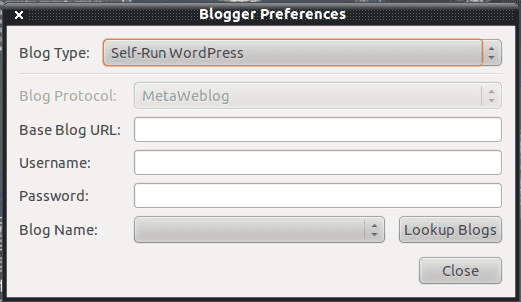
När du startar GNOME-bloggen klickar du på fönstret Inställningar så att du kan välja vilken typ av blogg du vill skriva till. Från det nya fönstret (se figur 2) väljer du 'Självkör WordPress' i rullgardinsmenyn Blogtyp och fyll sedan i resten av informationen.
Du kommer inte att kunna välja Bloggnamn från listrutan förrän du har konfigurerat URL, användarnamn och lösenord. När du har gjort det klickar du på Sök bloggar och väljer den blogg du vill posta till från listrutan.
När du har valt din blogg klickar du på knappen Stäng så är du redo att börja.
inlägg
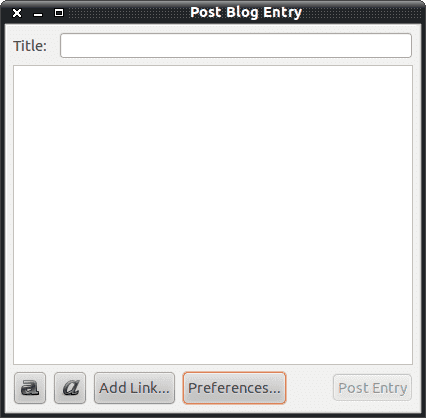
Det är enkelt att publicera med GNOME-blogg. Från huvudfönstret (se figur 3) kan du ange en titel och kroppen på din blogg. Du kan också lägga till en länk i bloggen genom att klicka på knappen Lägg till länk ... och ange länkens titel och url.
När du har slutfört ditt blogginlägg klickar du på knappen Post Entry och ditt blogginlägg kommer att ta sig igenom eternätet till din blogg.
Slutgiltiga tankar
Det borde vara uppenbart att du inte kan göra så mycket som att formatera, lägga till bilder och liknande. Men för enkla textbaserade blogginlägg kan du inte slå GNOME-bloggens enkelhet och användarvänlighet.